Datenvolumen schonen: iCloud nur im WLAN nutzen
141.832 Aufrufe • Lesezeit: 2 Minuten
 Wie ihr wisst, eignet sich iCloud hervorragend dazu, Bilder, Videos und andere Dokumente zu speichern und zu sichern. Hochgeladen werden die Inhalte sowohl über WLAN als auch das mobile Datennetz. Vor allem letzteres kann euer Datenvolumen enorm belasten und dieses sogar in kurzer Zeit aufbrauchen. Insbesondere dann, wenn Fotos und Videos hochgeladen werden. Wir zeigen euch, wie ihr iCloud nur über WLAN nutzen könnt.
Wie ihr wisst, eignet sich iCloud hervorragend dazu, Bilder, Videos und andere Dokumente zu speichern und zu sichern. Hochgeladen werden die Inhalte sowohl über WLAN als auch das mobile Datennetz. Vor allem letzteres kann euer Datenvolumen enorm belasten und dieses sogar in kurzer Zeit aufbrauchen. Insbesondere dann, wenn Fotos und Videos hochgeladen werden. Wir zeigen euch, wie ihr iCloud nur über WLAN nutzen könnt.
iCloud-Fotos nur im WLAN hochladen
Einstellungen → Fotos → Mobile Daten → Mobile Daten [deaktivieren]Einer der schlimmsten Datenkiller auf dem iPhone ist das automatische Hochladen von Fotos und Videos („iCloud-Fotos“) in iCloud via Mobilnetz. Beim Upload neuer Aufnahmen in die Datenwolke werden jedes Mal unzählige Megabyte an mobilem Datenvolumen verbraten. Damit das nicht passiert, geht ihr wie folgt vor.
Öffnet die Einstellungen-App auf eurem iPhone und tippt auf „Fotos“. Geht nun auf die Option „Mobile Daten“ und tippt auf den Schalter rechts neben Mobile Daten, sodass dieser weiß erscheint.
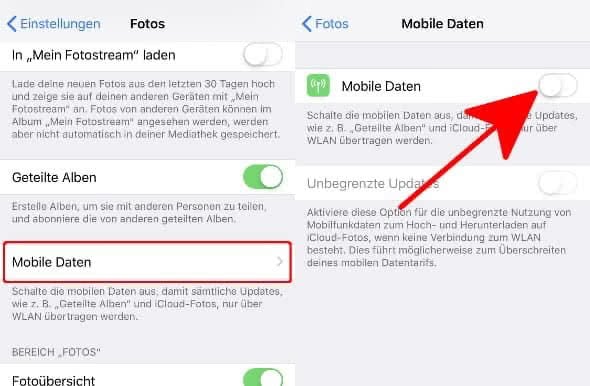
Ab sofort werden iCloud-Fotos nur noch über WLAN übertragen. Euer Datenvolumen bleibt davon unberührt.
Tipp: An einer anderen Stelle zeigen wir euch 9 iCloud Tipps & Tricks, die ihr kennen solltet!
iCloud Drive auf WLAN beschränken
Einstellungen > Mobilfunk > iCloud Drive [deaktivieren]Auch Apples Online-Speicher iCloud Drive, in den ihr allerlei Dateien hochladen könnnt, funktioniert sowohl im WLAN als auch im mobilen Datennetz. Für das Hochladen von diversen Dateien und Dokumenten gilt natürlich das Gleiche wie bei Fotos und Videos. Hier wird ordentlich am mobilen Datenvolumen gezehrt.
Damit iCloud Drive nur auf WLAN-Netzwerke zugreifen kann, öffnet ihr zunächst die Einstellungen-App auf eurem iPhone. Geht dann auf den Punkt „Mobilfunk“ und scrollt ganz nach unten. Tippt nun auf den Schalter rechts neben iCloud Drive, sodass dieser weiß erscheint.
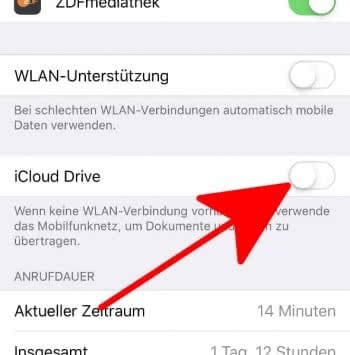
Wenn keine WLAN-Verbindung vorhanden ist, werden Dokumente und Daten nun auch nicht mehr über das mobile Netz übertragen.
Tipp: Euer Datenvolumen wird verbraucht, obwohl ihr im WLAN eingeloggt seid? Der Grund dafür könnte die WLAN-Unterstützung-Funktion sein!